光盘win8系统重装win7系统 光盘怎么重装win7系统
光盘重装系统需要电脑具备光驱,然后将光盘放入光驱中启动电脑进入光盘系统进行系统重装,但这在现代电脑设计中越来越少见。许多新型笔记本和台式机为了追求轻薄和便携,已经省略了内置光驱。现在,流行的方法是直接使用软件进行系统重装,这种方法更简单、更高效。接下来,小编跟大家详细介绍win8系统如何一键重装win7系统。

一、所需工具
装机软件:在线电脑重装系统软件
二、注意事项
1、关闭防火墙和退出杀毒软件,以免错误地将装机操作识别为潜在威胁,从而阻止运行。
2、避免将备份数据存储在可能受到操作系统重装影响的磁盘分区上,例如不要备份到将要格式化或重装的系统盘。
3、确保你的电脑在重装过程中有稳定的电源供应,以防断电导致重装失败。
三、重装系统win7
1、执行下载好的装机软件,通常会出现一个简洁的用户界面并提示你关闭防火墙和退出杀毒软件。按照要求做好设置。
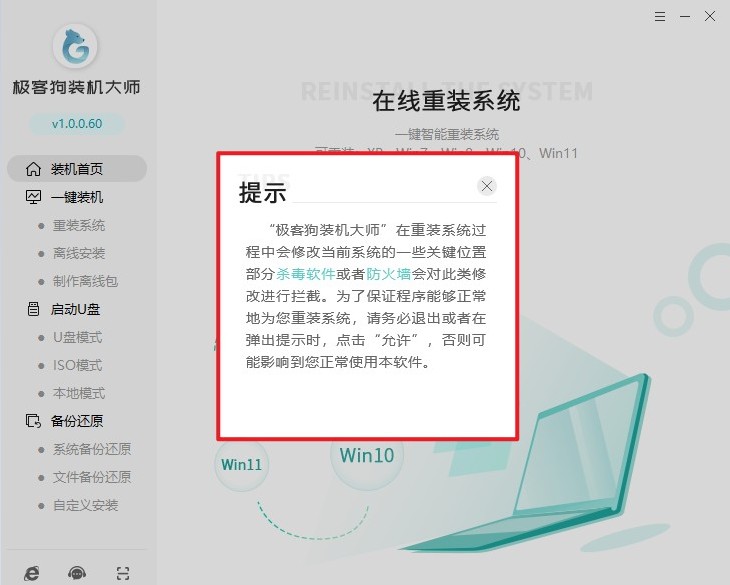
2、在页面中,选择“重装系统”功能。
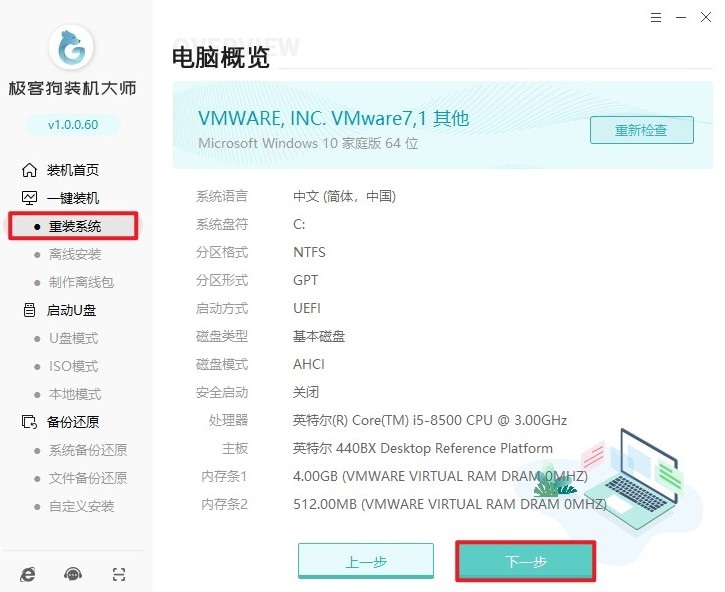
3、选择Windows 7作为目标操作系统,然后自行选择合适的版本。
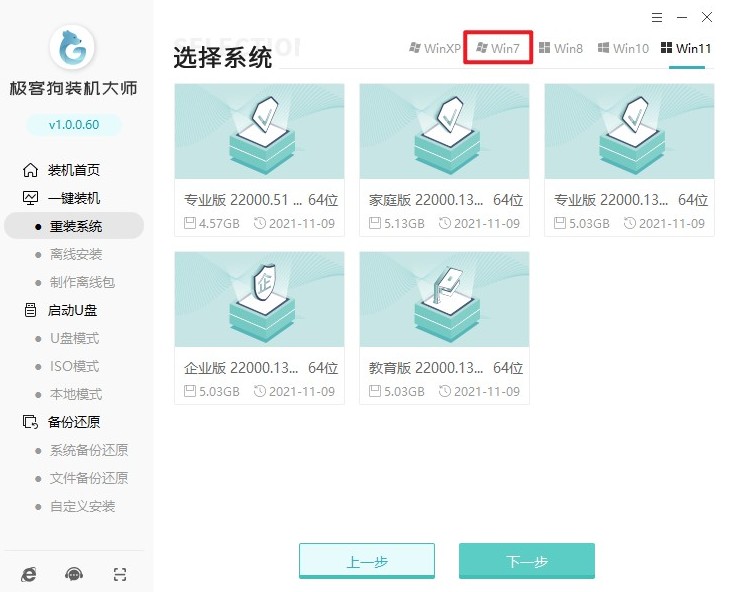
4、根据指引完成软件挑选,如果不想要安装这些软件请点击取消勾选,这样就不会下载到新系统中了。
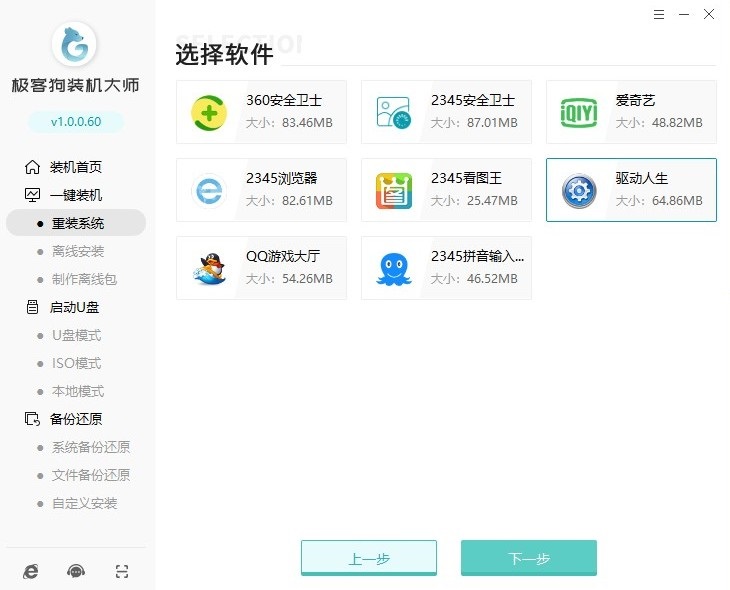
5、如果你还没有备份重要文件,请在该页面中,选择需要保留的数据,否则将被删除。
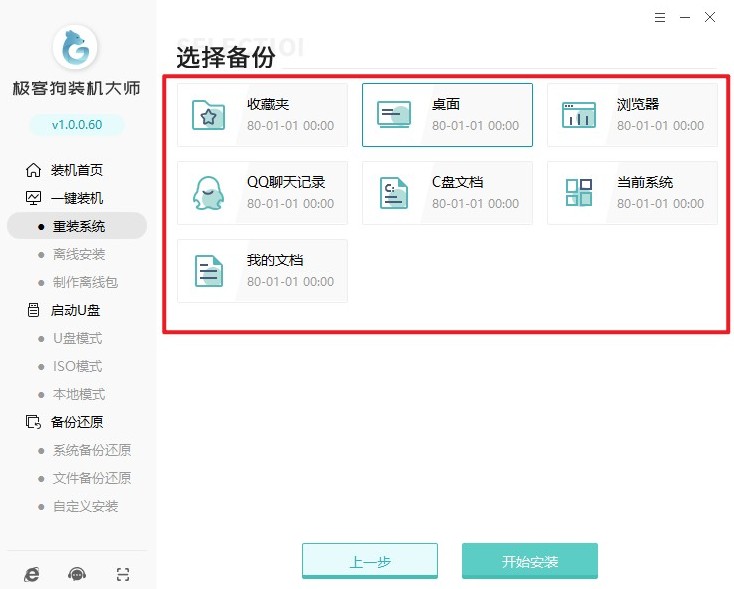
6、根据指引来到这个页面,等待资源下载完毕。
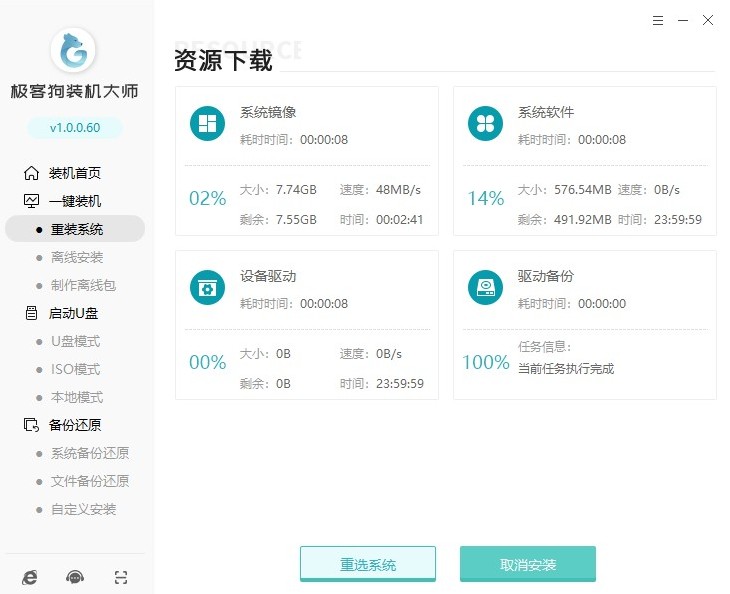
7、继续等待安装部署完成。
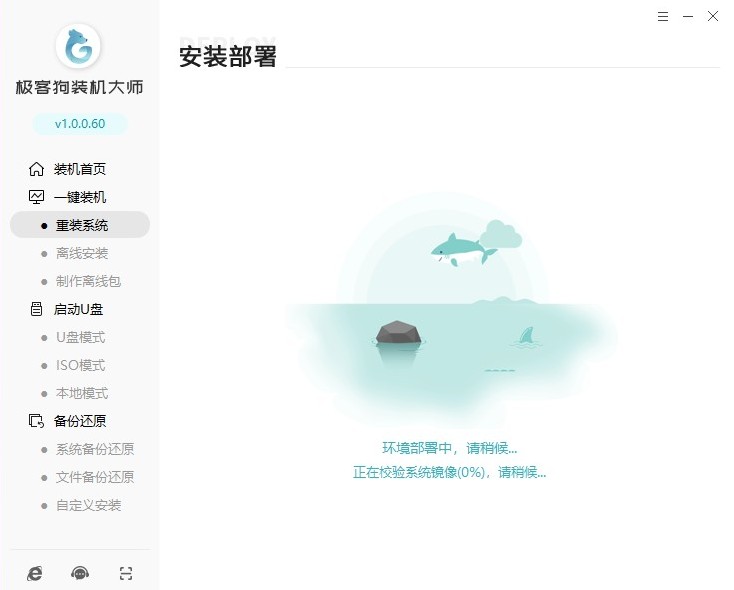
8、电脑自动重启来到windows启动管理器页面,请选择GeeKDog PE回车。
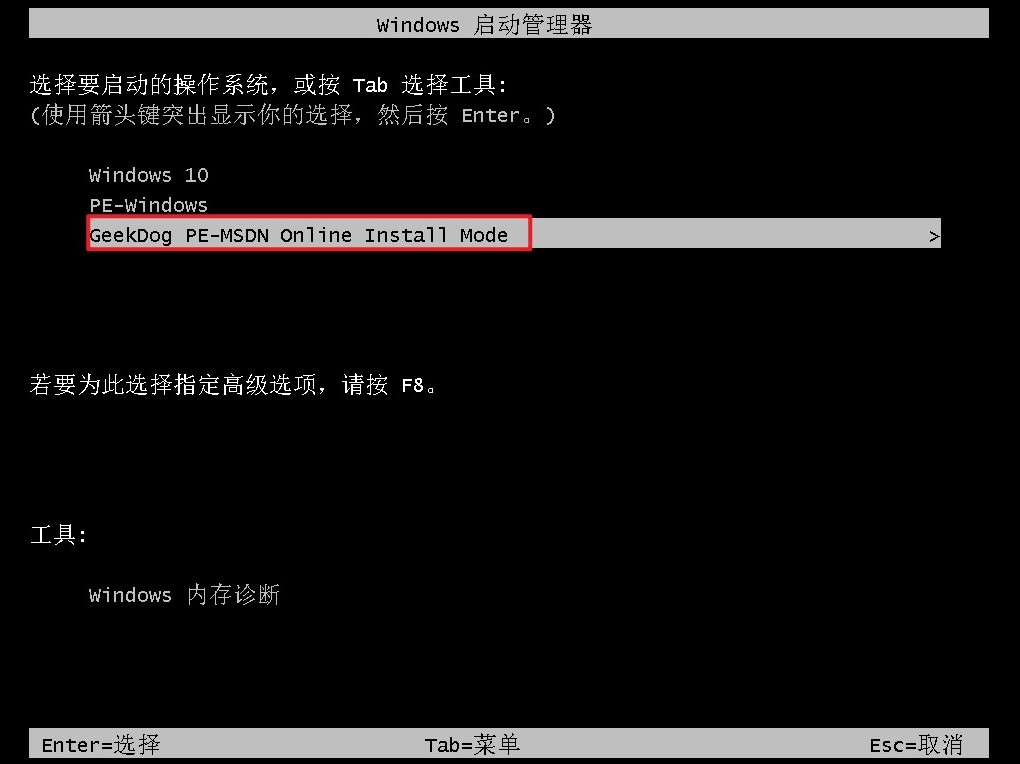
9、电脑进入PE系统中,等待重装系统软件自动打开,它会自动安装你所选择的操作系统。

10、等待安装完成,电脑自动重启进入新的系统桌面。
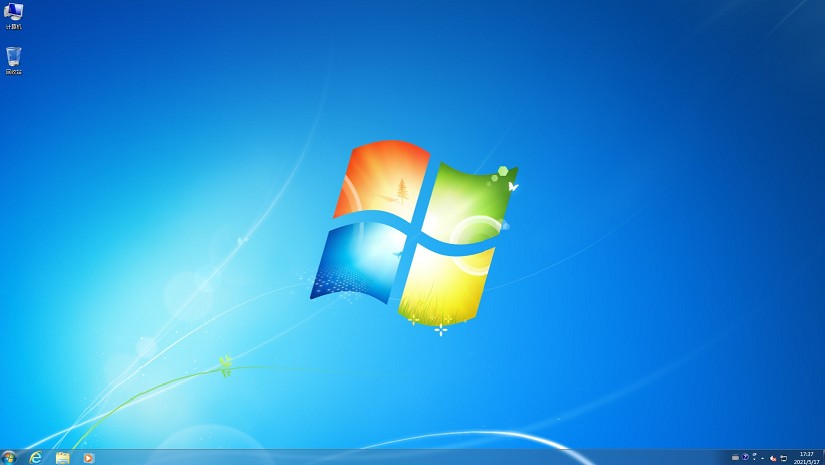
关于光盘怎么重装win7系统的问题,以上教程已经解释,光盘重装现在很少见,推荐大家用软件一键重装,整个过程中,用户无需借助任何物理介质,极大地简化了操作步骤,并且本软件提供免费的重装服务,让大家不用花钱就能自己装好系统,非常方便。
原文链接:https://www.jikegou.net/win7/4914.html 转载请标明
极客狗装机大师,系统重装即刻简单
一键重装,备份还原,安全纯净,兼容所有

